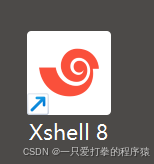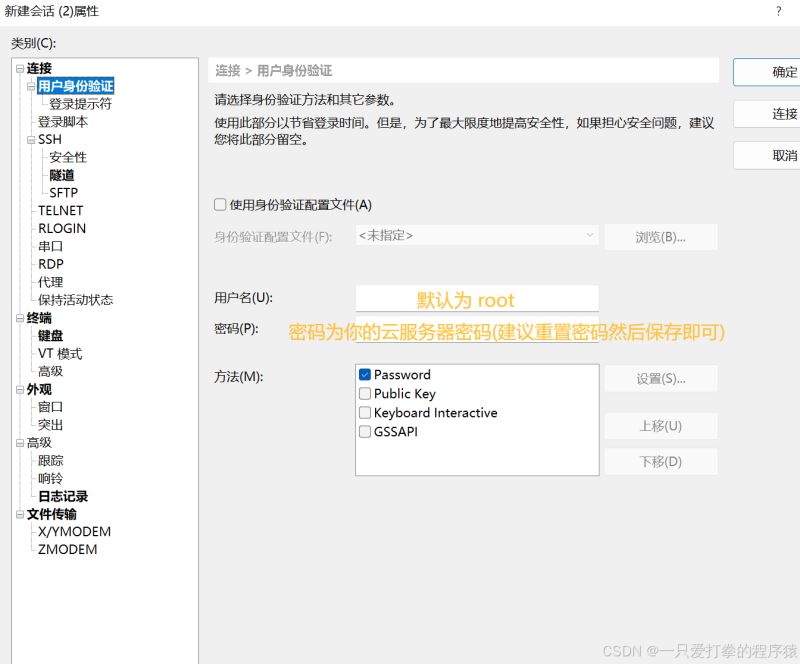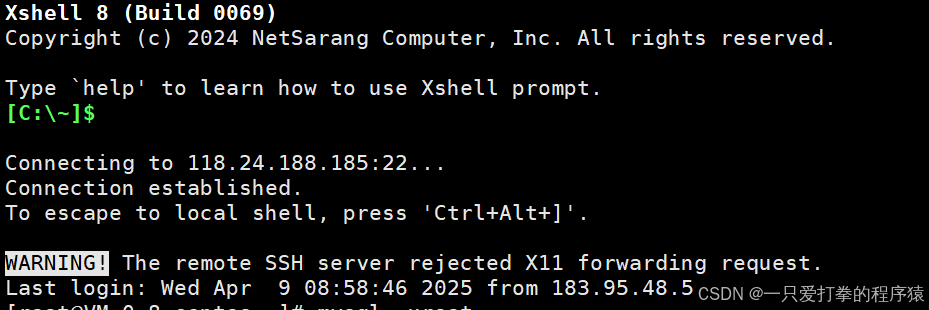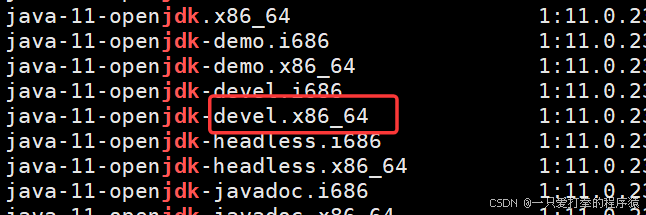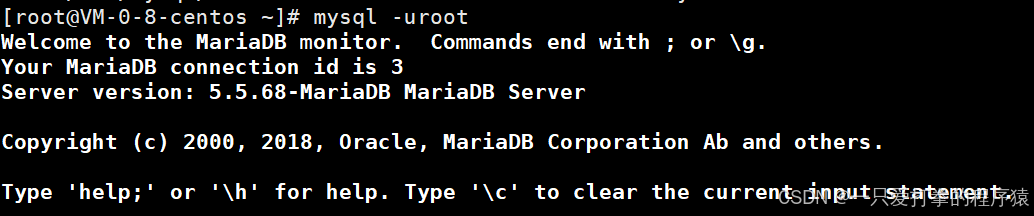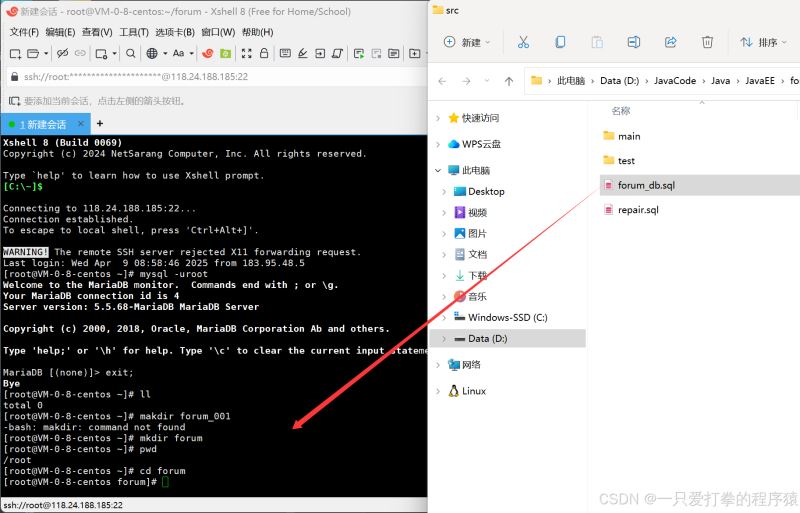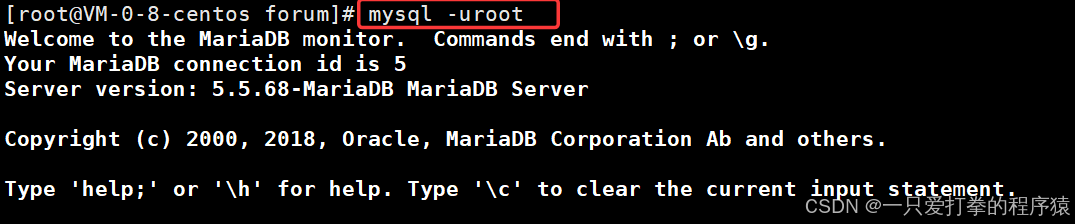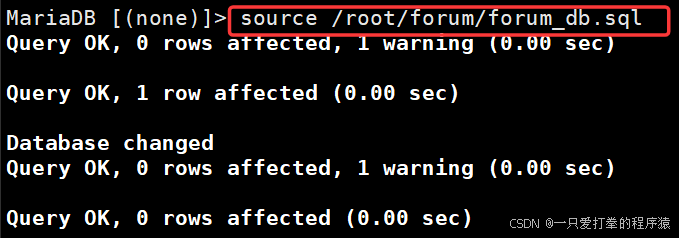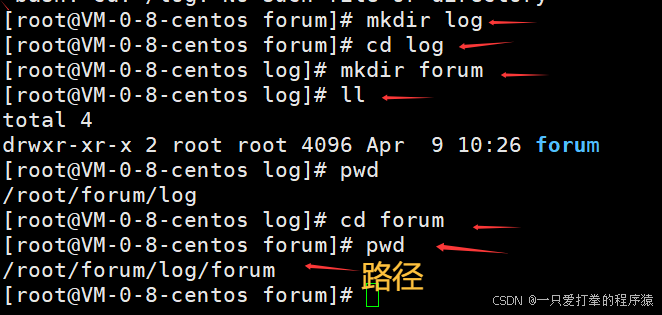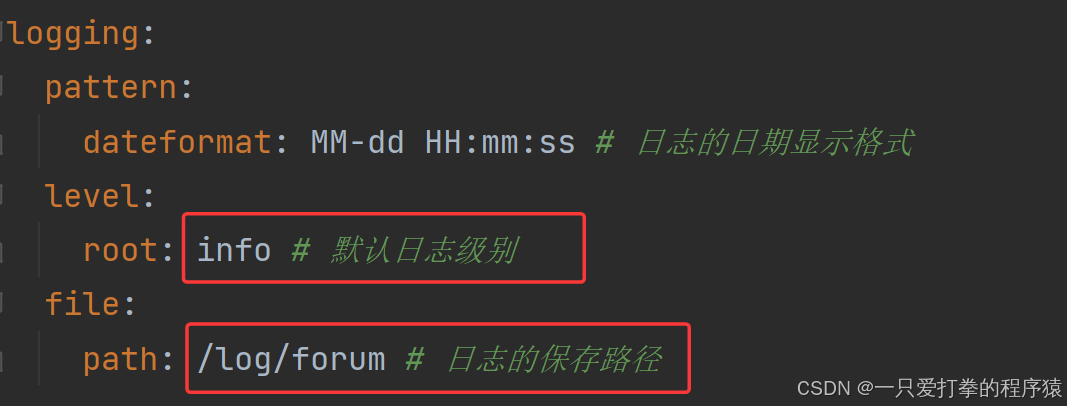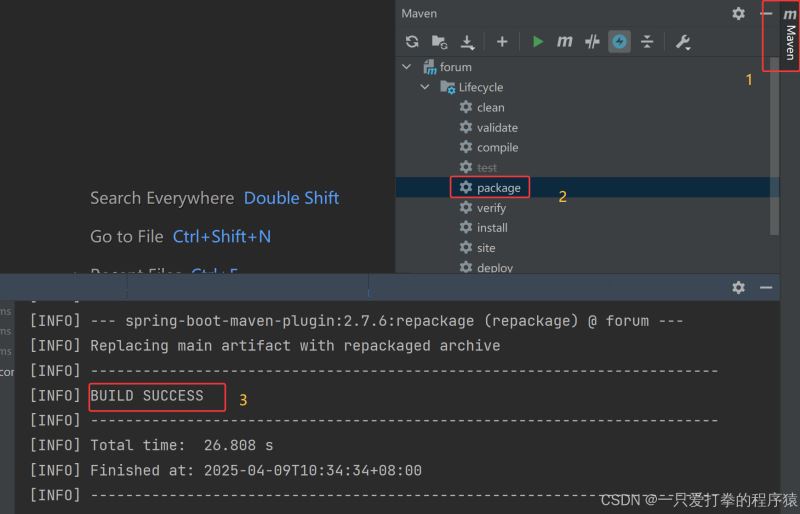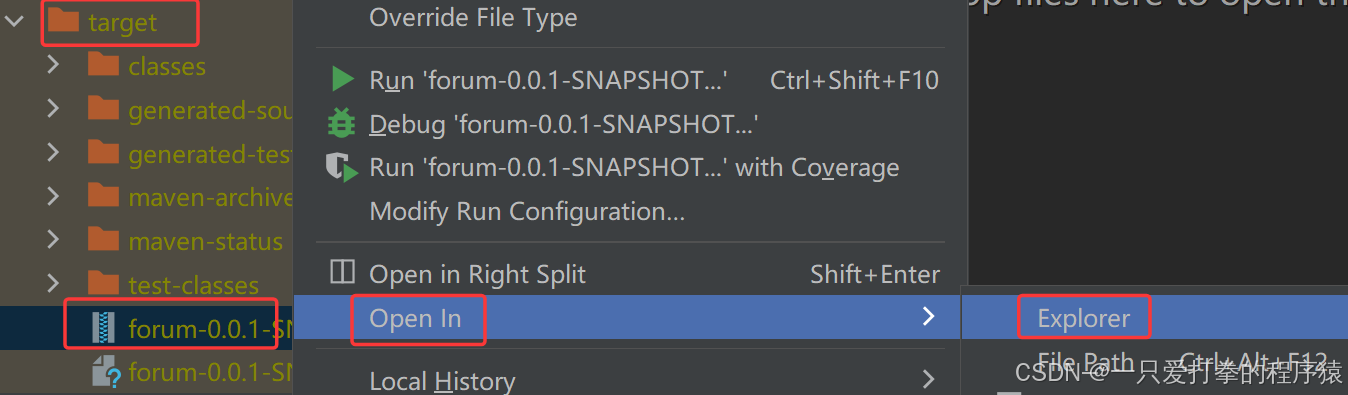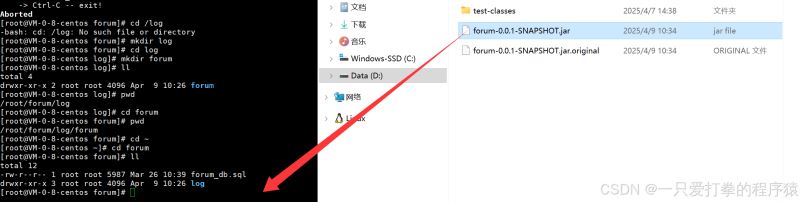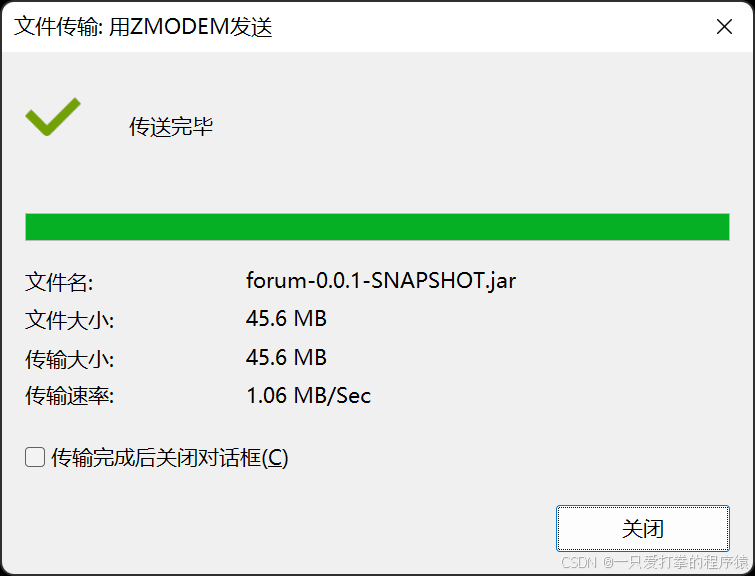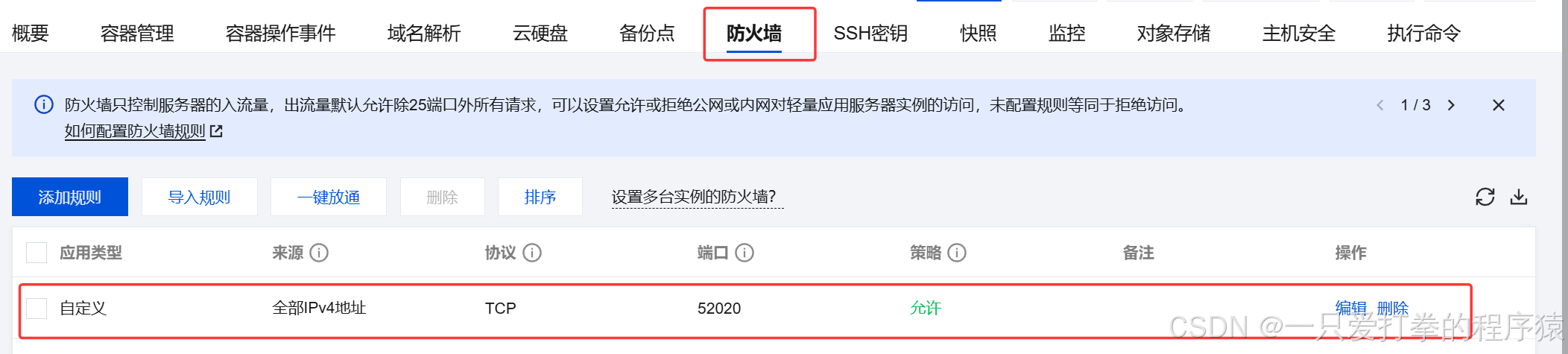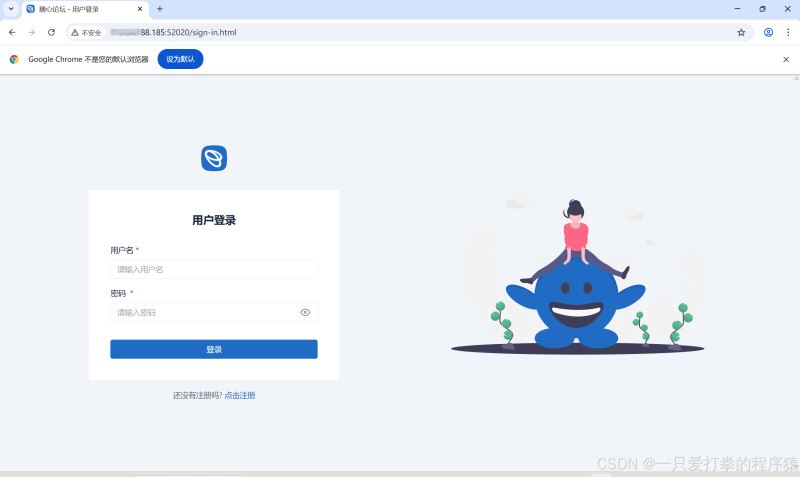首先,需要下载一个 xshell ,并且将创建一个会话连接到你的服务器。
出现上图所示,即连接成功。
1. 安装 jdk
使用 yum 包管理器
1.1 查看 jdk 版本
yum list | grep jdk
找到你所需要下载的 jdk 版本号且后缀为 devel.x86_64 的版本。
1.2 下载 jdk
第一步,回到 root 下面 :sudo su -
第二步,下载你的 jdk 版本 :yum installjava-1.8.0-openjdk-devel.x86_64
第三步,提示 y/n 选 y
2. 安装 mariadb(mysql)
2.1 安装相应的服务
安装 mariadb 服务:yum install -y mariadb-server
安装 mariadb 命令行客户端:yum install -y mariadb
安装 mariadb c libary:yum install -y mariadb-libs
安装 mariadb 开发包:yum install -y mariadb-devel
2.2 启动 mariadb 服务
启动该服务 systemctl start mariadb
设置服务开机即启动 systemctl enable mariadb
查看服务状态 systemctl status mariadb
当显示为 active 状态,则代表该服务为正常运行的
2.3 测试是否下载成功
测试连接 mysql -uroot -p
默认是没有密码的,因此直接使用 mysql -uroot 即可
后面创建数据库时,需要将数据库设置为 utf8mb4,因为默认的字符集不支持中文,所以后面创建数据库时需要指定字符集。如:
create database forum_db character set utf8mb4 collate utf8mb4_general_ci;
3. 在服务器上创建数据库
3.1 创建文件夹
创建一个文件夹,我创建的文件夹为我的项目名。
进入该文件夹
将数据库内容拖入到 xshell 中
显示下述信息则成功
3.2 创建数据库
进入到 mysql
执行刚刚导入的数据
此时建库成功
将你的代码进行调整,确保无误后就可以将项目提交到服务器。
4. 将项目提交至服务器
4.1修改代码中的数据源配置
连接数据库默认是没有密码的,因此直接在程序中设置空字符串即可,如果设置了,则输入你的密码。注意,确保你项目中的数据库配置要与服务器上的数据库配置保持一致
4.2修改日志级别和文件路径
保存路径应与上述创建的保持一致
4.3将项目进行打包
在 idea 中将项目打成一个 java 包,步骤如下图:
4.4上传至服务器
将该包拖入到 xshell 中,会自动对这个包进行解压缩
查看是否成功
重命名 jar 包
查看服务器中是否有项目在运行,可以发现没有任何项目
如果有则使用 kill 9 [pid] 来删除该进程,pid 为进程号,如上图中的 455:kill 9 455。
4.5后台运行
使用命令:nohup command [ arg ... ] [&]
- nohup 英文全称为 no hang up(不挂起),用于系统后台不挂断地运行命令,退出终端不会影响程序的运行。
- command:要执行的命令。
- arg:一些参数,可指定输出文件。
- &:让命令在后台执行,终端退出后命令仍然执行。
提示 nohup.out 即部署成功
4.6 验证是否成功
查看端口号 netstat -anp | grep 你的端口号
发现存在且进程正在运行即部署成功,虽然部署成功,但你的云服务器防火墙有可能将该端口号拦截,因此需要将拦截策略应避免你的端口号。找到你服务器的防火墙,并添加规则放开你的端口号。
此时通过网址就能访问到你的项目,注意,使用你的外网 ip:端口号/登录页面路径。
此时,就能访问你的项目了。
以上就是将java项目提交到云服务器的流程步骤的详细内容,更多关于java项目提交云服务器的资料请关注代码网其它相关文章!